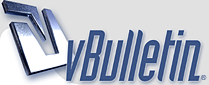
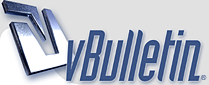 |
Cómo acceder a páginas de descargas P2P bloqueadas
Aunque siempre se hable de la libertad de Internet, lo cierto es que durante muchos años se ha intentado “poner puertas al campo”. De esta forma, se quiere privar a los usuarios del acceso a diferentes portales. Esto es especialmente acusado en las páginas de descargas, cuyo bloqueo sistemático se ha producido a lo largo de los años. Sin embargo, por el tipo de bloqueo utilizado, tenemos un altísimo porcentaje de posibilidades de poder seguir accediendo a webs bloqueadas si seguimos los consejos de esta guía.
Los artículos sobre cómo saltarse el bloqueo de un determinado portal o sus mejores alternativas, suelen brotar como los champiñones durante los días siguientes a protagonizar otro caso de bloqueo. Sin ir más lejos, las alternativas para seguir accediendo a EliteTorrent después de haber sido bloqueada por algunas operadoras tuvo un gran éxito entre los usuarios. Lo mismo ocurre con The Pirate Bay, portal censura en incontables ocasiones, pero que sigue siendo el que más tráfico registra a nivel mundial. La realidad es que se trata de algo bastante sencillo por la forma en que implementan los bloqueos por parte de los usuarios. En el 99% de los casos se opta por el bloqueo por DNS, pese a lo fácil que resulta saltarse este tipo de censura en Internet. Esta medida ya ha quedado anticuada, aunque es posible que los usuarios opten por ella por ser la “menos dañina” para los usuarios. Sin ir más lejos, Australia iba a imponer medidas de bloqueo para las principales webs de descarga de torrents. Finalmente, todo quedó es un ridículo bloqueo por DNS que era sumamente sencillo de esquivar. Pese a que la sentencia hablaba de bloqueo por IP, bloqueo del dominio o “cualquier otro método para evitar el acceso”, los operadores volvieron a apostar por esta medida. Cómo acceder a páginas de descargas bloqueadas Y es que, como hemos comentado anteriormente, es muy sencillo acceder a páginas web bloqueadas por nuestro operador. Esto es debido a que se apuesta principalmente por el bloqueo por DNS. En caso de utilizarse otra técnica, lo mejor suele ser buscar alternativas de descarga en otros portales Básicamente, cambiaremos las DNS que utilizamos para navegar. Estos servidores se asignan automáticamente a nuestra conexión, aunque nada impide que podamos usar los de terceros. Estos suelen ofrecer ventajas como la posibilidad de acceder a portales bloqueados, más velocidad, servicios añadidos y mucho más. No olvides consultar la guía DNS 2017 para conocerlo todo sobre estos servidores. Os recomendamos utilizar las DNS de Google (8.8.8.8 y 8.8.4.4) o las de OpenDNS (208.67.222.222 y 208.67.220.220), como servidores alternativos para poder seguir accediendo a otros portales. También podemos utilizar las de Level3 (209.244.0.3 y 209.244.0.4), OpenNic (107.150.40.234 y 50.116.23.211), Norton ConnectSafe DNS (199.85.126.10 y 199.85.127.10), Comodo Secure DNS (8.26.56.26 y 8.20.247.20), FreeDNS (37.235.1.174 y 37.235.1.177) o dk – 91.239.100.100 y 89.233.43.71. Cambiar DNS en el router La forma más radical pasa por cambiar las DNS en el propio router. Esto hará que todos los ordenadores, móviles y el resto de dispositivo que se conecten al mismo, utilicen estos servidores en su conexión a Internet. Aunque en cada router se realiza de una forma diferente, normalmente accederemos a través de http://192.168.1.1 , o http://192.168.0.1. En este artículo encontramos el usuario y contraseña por defecto de los principales routers, en caso de que lo necesitemos. Después, bastará con buscar el apartado dedicado a los DNS y cambiar los valores por defecto por alguno de los anteriores. El Foro de ADSLZone suele ser un buen lugar para preguntar por cómo hacerlo en un modelo en concreto. Cambiar DNS en el ordenador Windows •Configuración •Red e Internet •Cambiar opciones del adaptador •Botón derecho en el adaptador y Propiedades •Protocolo de Internet versión 4 (TCP/IPv4) y Propiedades •Activar Usar las siguientes direcciones de servidor DNS •Completar Mac •Preferencias del Sistema •Red •Seleccionar la conexión en uso y pulsar en Avanzado •Navegar hasta la pestaña DNS, pulsar el botón + y añadirlos Linux •Sistema •Preferencias •Conexiones de red •Seleccionar conexión y pulsar en la rueda dentada •Modificar DNS en la sección IPv4 Cambiar DNS móvil Android •Ajustes •Conexión Inalámbrica •WiFi •Menú / Avanzado •Modificar red •Activar Opciones avanzadas •Elegir IP estática •Modificar DNS y guardar iOS •Ajustes •WiFi •Sobre la red conectada, pulsar en la “i” •Cambiar los DNS Otras alternativas sin cambiar los DNS Si no queremos modificar los DNS, podemos optar por acceder a los portales bloqueados a través de una dirección alternativa habilitada por sus responsables o bien por un proxy que nos permite acceder al contenido. Sin duda, unblocked es la web más recomendada para encontrar los proxys actualizados en tiempo real que nos permiten acceder a los portales más conocidos y utilizados. |
gracias!!!
|
Gracias mil por la informacion compartida!
|
|
Olvidé comentar que una buena VPN ayuda mucho en estos casos
salu2 |
Que tal si la pagina muestra error 403 bloqueo geografico
|
Gracias......., saludos
|
Buena explicación
Salu2 |
Cita:
salu2 |
| La franja horaria es GMT -4. Ahora son las 15:42. |
Desarrollado por: vBulletin® Versión 3.8.1
Derechos de Autor ©2000 - 2024, Jelsoft Enterprises Ltd.
Ad Management by RedTyger